一.基本操作命令的技巧
1)在零件設(shè)計的過程中,可以隨意插入其他特征的零件與之進行操作和修改,有別于裝配體中的裝配命令,還有當(dāng)一個實體又很多圓角過渡造型比較復(fù)雜的時候,可以用分割的命令將其分成兩個部分,然后分別對他們進行造型上的設(shè)計,例如,抽殼。
2)一些快捷鍵的應(yīng)用,CTRL+1、 2、 3、 4數(shù)字鍵,就是各個視圖之間的切換。ALT鍵,在裝配的時候,可以在先按住它,然后移動要裝配的實體到和他有裝配關(guān)系的實體上時,他會自動進行同心,重合裝配關(guān)系。
3)就是一些關(guān)于命名,存儲位置的講解,SOLIDWORKS只承認(rèn)文件的位置,一旦改動她就會找不到相應(yīng)的文件,這就要求我們在做設(shè)計任務(wù)之前,首先要分配好,建立一個固有的文件夾,還有如果是幾個人合作的項目,要求在給零件命名的時候要一致,不能重復(fù)。
4)復(fù)制的不同,用普通的快捷鍵CTRL-C與CTRL-V進行草圖復(fù)制的時候,它與父級有聯(lián)系但是它本身也是獨立的,就是說子級可以隨意的修改,而通過派生后的草圖,它與父級有著關(guān)聯(lián)性的聯(lián)系,他會隨著父級的變化而產(chǎn)生相應(yīng)的變化。
5)對稱單面的獲得。在繪制基體草圖時,如果草圖對稱分布,一般先繪制對稱分布的中心線,然后利用單一樣條曲線連接各個頂點。單一樣條曲線是保證得到單面的關(guān)鍵。如果采用先繪制半邊樣條曲線,然后再鏡像時,拉伸得到的面體是分離的,由于草圖中存在兩個元素,得到的面體中存在分割線,是分離的面。
在曲面建模過程中,應(yīng)該避免出現(xiàn)分離的面,在放樣曲面或者其他曲面編輯中,分離的面體可能會出現(xiàn)扭轉(zhuǎn),曲面之間不能做到順滑連接。在繪制基體輪廓草圖時,盡量采用單一樣條曲線,如果造型有嚴(yán)格的尺寸要求,可以先利用線段,圓弧等繪制草圖,然后再使用草圖工具中的套合樣條曲線工具。這樣繪制輪廓就可以產(chǎn)生單個面的實體。
6)在零件設(shè)計的過程中,我們可能會遇到一些錯誤,例如,無法生成此特征,一位他將產(chǎn)生零厚度幾何體形狀或者無法用剖切線來剖切此模型,請確認(rèn)該剖切線通過此模型等錯誤信息的提示,可以通過添加或移動足夠的實體材質(zhì)到零厚度幾何體的區(qū)域,以正確連接邊線和頂點來解決這些問題。
7)關(guān)于曲線連續(xù)的講解。 G0:表示曲面僅僅連接(接觸)在一起,曲面函數(shù)不可導(dǎo)。斑馬線條在兩個面的邊界處有斷開或者錯位,模型上顯示為尖角等情況。 G1:表示曲面相切連續(xù),曲面一階可導(dǎo),但是曲率值在相切點有突變,斑馬線在轉(zhuǎn)折處有突變,呈現(xiàn)折線變化,模型上顯示為導(dǎo)圓角等情況。 G2 :表示曲面曲率連續(xù),曲率值沒有突變,二階可導(dǎo)。斑馬線光滑連續(xù)的穿過兩個相交的曲面,模型上顯示為面圓角等情況。
8)在草圖繪制的過程中,可以利用工具-草圖繪制工具-封閉草圖到模型邊線的命令來封閉草圖到模型邊界,省去很多延伸和剪切。
9) 在裝配體文件中,如果兩個零件a,b中有孔對應(yīng)關(guān)系,并且其中一個零件a中孔的位置確定較麻煩,可先選中零件a,在裝配體工具欄中選編輯零件按鈕,選好工作面,此時使所繪制的圓與零件b中相應(yīng)孔外圓全等并拉伸切除,即可在零件a中生成相應(yīng)的孔.
10)在旋轉(zhuǎn)視圖時,用鼠標(biāo)中鍵雙擊模型邊的某條線段(應(yīng)該要直線),然后按中鍵旋轉(zhuǎn),視圖就可以繞著該雙擊的線來旋轉(zhuǎn)了。
11)剪刀功能不僅可剪切用,還可用于延伸:點擊剪刀,首先點取一條直線,左鍵不松點擊想要延伸直線即可搞定。
12)solidworks可以直接通過2D—3D功能來實現(xiàn)從2D草圖階段到3D實體階段,在草圖階段中,利用2D—3D中移動、對齊功能鍵來對齊草圖,然后通過拉身、剪切實現(xiàn)到實體階段。
二.設(shè)計庫
它可以很方便的在我們設(shè)計零件的時候供我們調(diào)用,我們也可以通過安裝他自帶的插件來通過網(wǎng)絡(luò)連接其他公司提供的標(biāo)準(zhǔn)件,例如,電機。這既能節(jié)約我們的時間,又能提高工作效率,再有就是,當(dāng)我們設(shè)計的零件在以后的設(shè)計中應(yīng)用相當(dāng)廣泛時,也可以另存為自己的設(shè)計庫中,方便我們以后調(diào)用。
三. 裝配
在裝配的過程中,首先要保證插入的第一個零件要與默認(rèn)的基準(zhǔn)原點重合,這樣以后的裝配就會應(yīng)用同一個基準(zhǔn),不會產(chǎn)生因基準(zhǔn)面的不同而造成的基準(zhǔn)不同,我們也可以通過多窗口命令,進行拖動特征,并且他們都是相互聯(lián)系的。還可以通過快捷鍵CTRL鍵來復(fù)制多個相同的零件進行裝配。還有就是并不是將一個零件完全定義就是最好的,如果要求沒個零件在特定的方向移動、旋轉(zhuǎn)等特征的時候,就會出現(xiàn)過定義不能移動了。在裝配過程中要及時的更新你的特征。
四. 工程圖
在零件設(shè)計中,我們可以任意定義一個面作為主視圖,然后導(dǎo)入工程圖時,我們選擇自己定義的視圖進行投放工程圖,還有就是尺寸單位的問題,我們可以在標(biāo)注的時候,不用修改系統(tǒng)默認(rèn)的單位,而是在輸入數(shù)值后加上相應(yīng)的單位,系統(tǒng)會自動轉(zhuǎn)化過來。
有時我們在工程圖標(biāo)注尺寸時,遇到想標(biāo)注兩條中心線交點(兩條線有角度,不垂直)時,不好標(biāo)注,這是我們可以先選中其中一條中心線,按住CTRL鍵再選中第二條中心線,然后再點擊草圖中點的命令,生成輔助交點,這是我們就可以標(biāo)注到交點的尺寸了!還有就是圖紙的問題,我們可以直接保存AUTOCAD中標(biāo)準(zhǔn)的圖表格式,然后通過solidworks打開,在新建的圖表中進行編輯,在通過快捷鍵CTRL-C與CTRL-V復(fù)制即可生成標(biāo)準(zhǔn)的圖框,我們可以保存為圖框格式,在下次使用時直接調(diào)用。
其實工程圖中又很多設(shè)置并不一定要通過改變文件屬性來控制,例如,在工程圖中選中某個(多個)中心符號線,在系統(tǒng)左側(cè)屬性樹的對話框中可以直接改動,達到同一文件中不同效果。
五. 鈑金
鈑金件在我們的設(shè)計中有很大的用途,他操作簡便,而且提供了各種鈑金的操作,如基體法蘭、邊線法蘭和斜接法蘭,還可以通過展開命令,來增加一些附加的特征,例如,筋、孔等,然后在合攏回去,特征就會自動添加了。還提供了放樣折彎的功能,就是通過類似的放樣薄壁特征來實現(xiàn)放樣的折彎。還有就是對于iges格式文件的導(dǎo)入,系統(tǒng)會自動轉(zhuǎn)換為一個實體零件,但是輸入的零件是一個啞實體,零件中只包含一個整個的實體,沒有任何參數(shù)化數(shù)據(jù),鈑金特征可對他進行一些切口、折彎的特征操作。
六. COSMOS分析
Cosmos分析包括線性應(yīng)力、位移、頻率室溫以及熱分析,靜應(yīng)力分析主要是判斷零件是否會折彎,在什么地方會出現(xiàn)危險。頻率分析是判斷零件或者裝配體與固有頻率的關(guān)系,是否會發(fā)生共振。失穩(wěn)分析,在壓載荷下,薄壁結(jié)構(gòu)會不會發(fā)生失穩(wěn)。以及熱分析判斷零件的過熱情況等等,他都有一定的數(shù)據(jù)和漸變色條來表現(xiàn)出來,然后可以形成動畫的形式,我們可以進行保存,最后他會以一份報告的形式導(dǎo)出來,同時可以在瀏覽器中打開,很直觀方便。 七. 逆向設(shè)計 這項功能可以很方便、靈活的進行自動編輯點云,然后按照相應(yīng)的要求產(chǎn)生曲。
審核編輯:劉清
-
Alt
+關(guān)注
關(guān)注
0文章
9瀏覽量
9347
原文標(biāo)題:關(guān)于使用solidworks的一些心得
文章出處:【微信號:AMTBBS,微信公眾號:世界先進制造技術(shù)論壇】歡迎添加關(guān)注!文章轉(zhuǎn)載請注明出處。
發(fā)布評論請先 登錄
相關(guān)推薦
SolidWorks新手學(xué)習(xí)指南(教程+應(yīng)用技巧+分析+實例)
solidworks奔潰的原因有哪些?
SOLIDWORKS(MCAD)向AD(ECAD)推送修改后的PCB文件,SOLIDWORKS(MCAD)報錯(Unable to push the pcb. Editing permissions to the PCB project are required.)
如何安裝solidworks(詳細(xì)介紹solidworks的
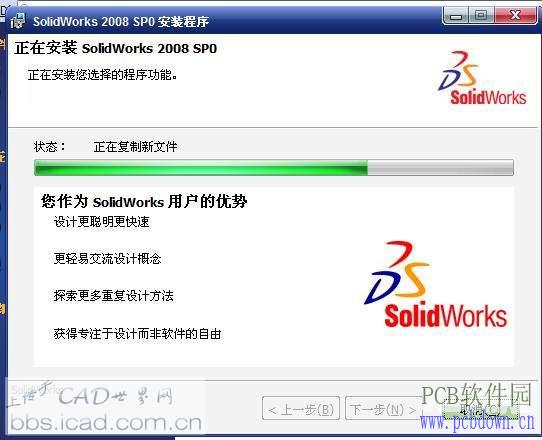
MongoDB常用操作命令大全
SOLIDworks2018的使用教程免費下載
基礎(chǔ)的Linux操作命令
SolidWorks軟件實用小技巧之快捷鍵的運用
SolidWorks軟件小技巧之命令操作規(guī)則
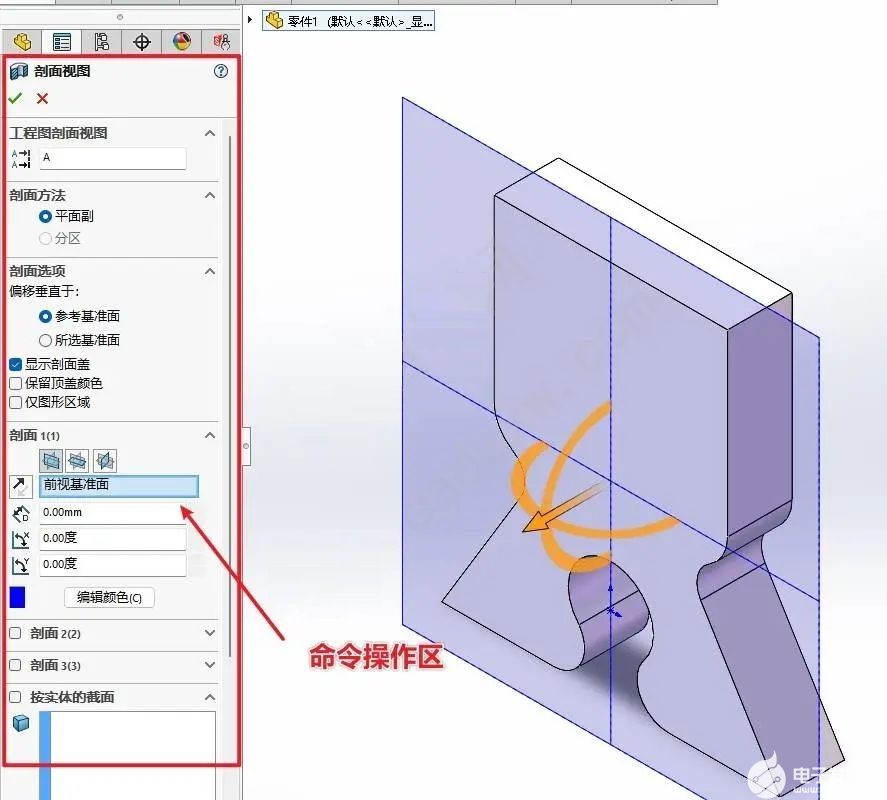
SolidWorks軟件使用的小方法二
北京SOLIDWORKS三維機械設(shè)計軟件實用操作十四
SolidWorks零部件庫?助工程師節(jié)約時間提升效率
結(jié)構(gòu)操作系統(tǒng)命令參考

使用SOLIDWORKS的直觀體驗





 solidworks基本操作命令的技巧
solidworks基本操作命令的技巧










評論